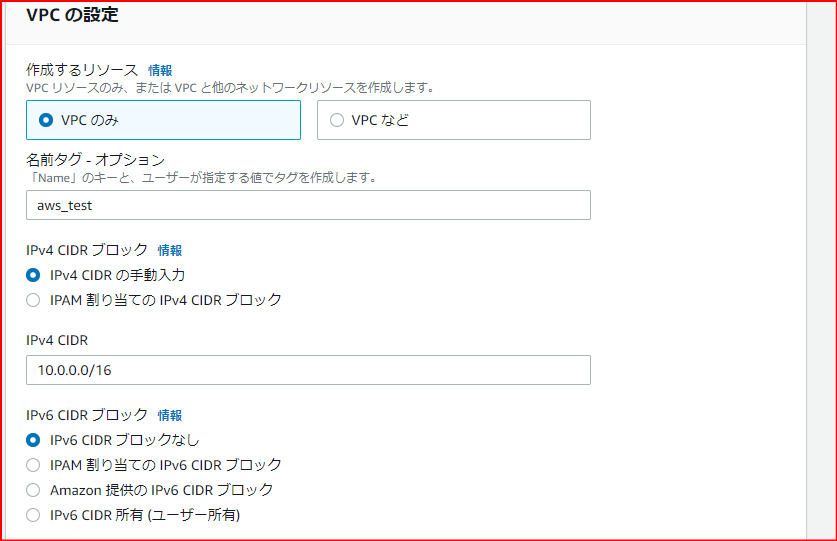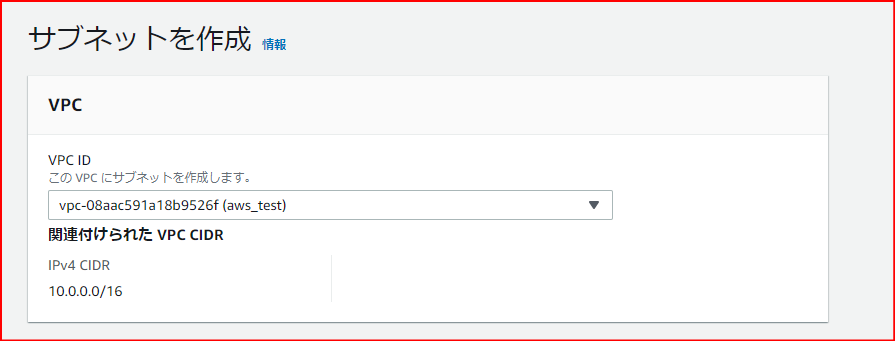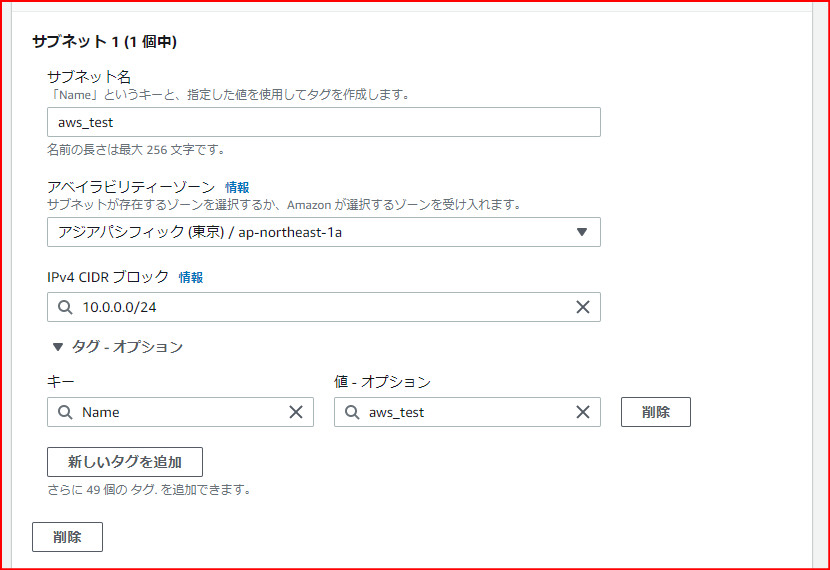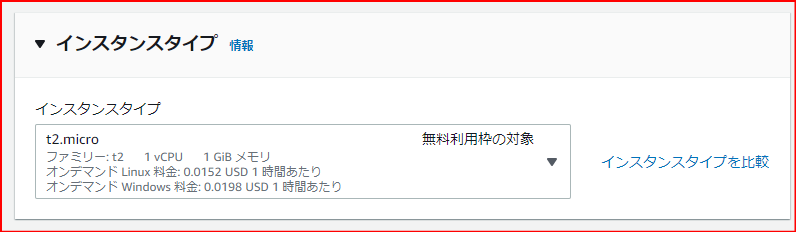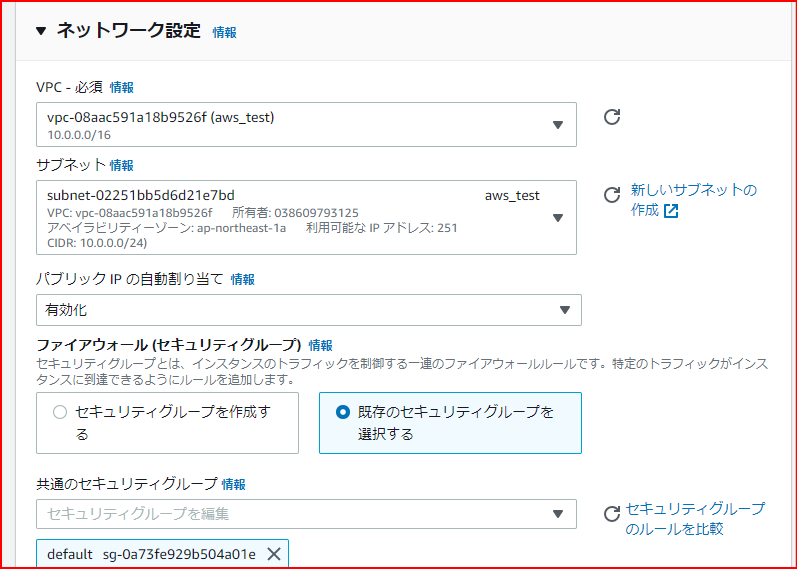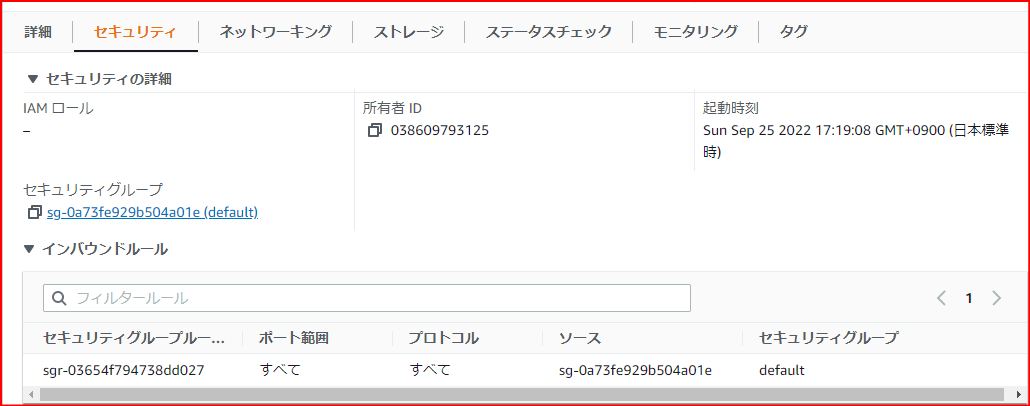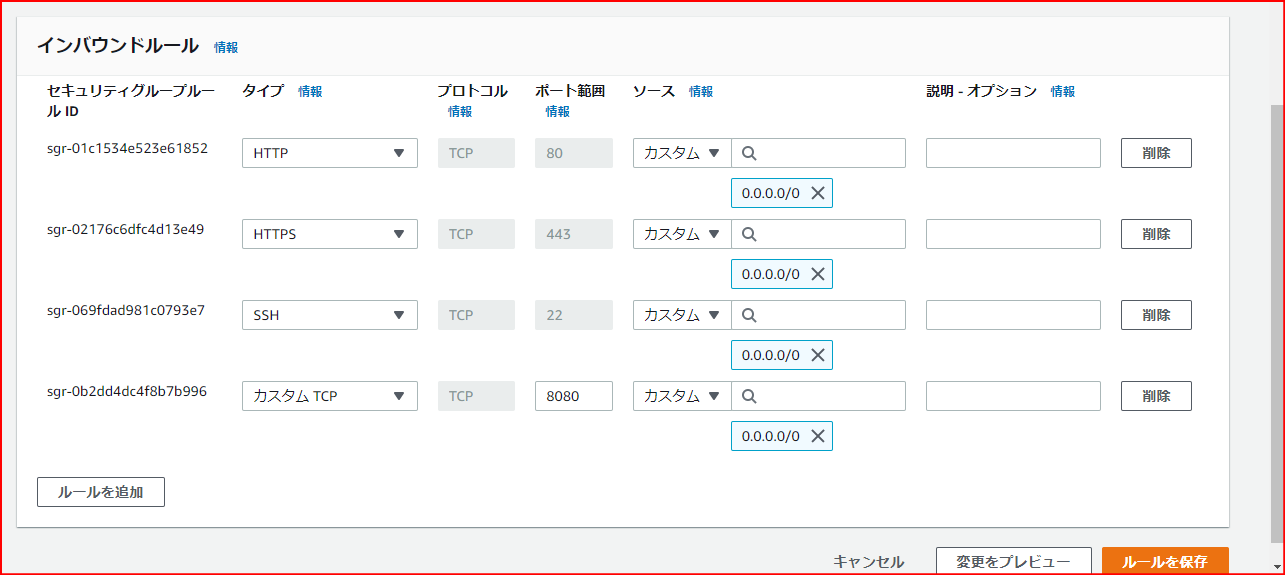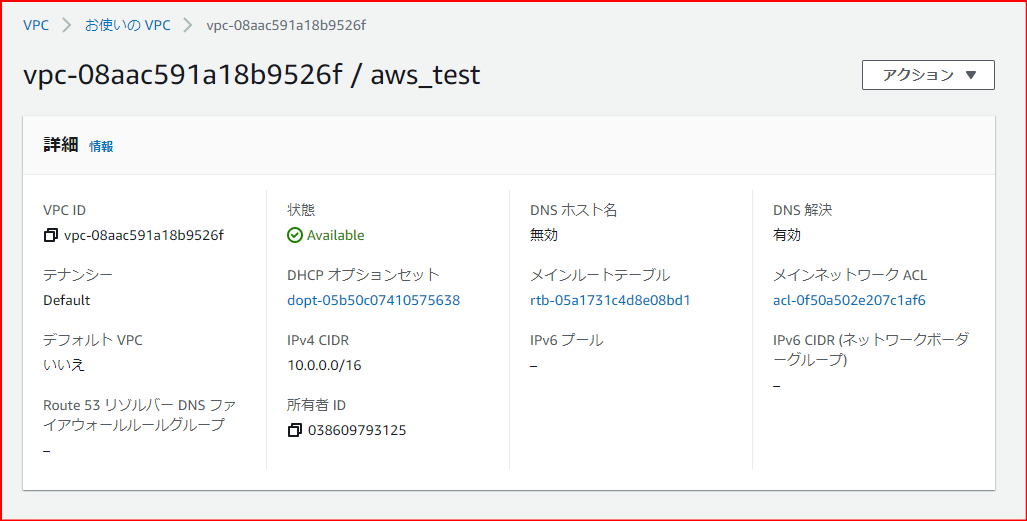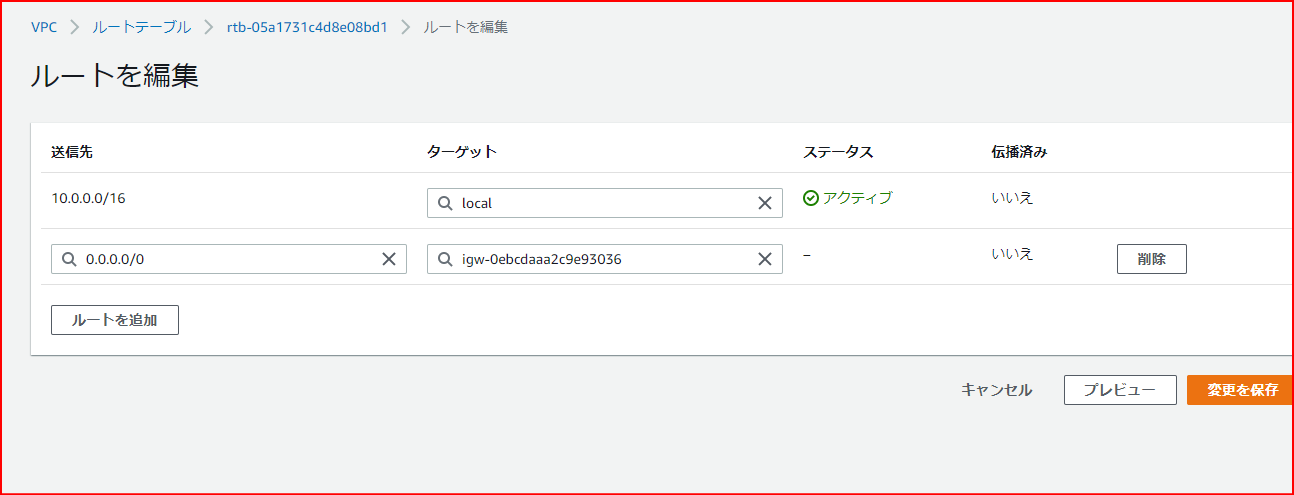今回はAWSの設定の仕方からJavaのアプリ(jarファイル)をデプロイする方法を記述します。
※メモになるので内容は拙いです。
【VPCの起動とサブネットを構成】
VPCダッシュボードで「VPCを作成」をクリックします。 ・作成するリソースはVPCのみ。 ・名前タグは「aws_test」とします。 ・CIDRブロックは「10.0.0.0/16」にしておきます。その他の設定はデフォルトです。
続いてサブネットの構成を行います。
VPC IDは先程作成したVPCを選択して下さい。
プライベートサブネットとして下記のように構成を行います。
【EC2を起動】
VPCとサブネットは上記で作成したものを選択します。
パブリックIPは自動割り当てを選択します。
セキュリティグループは既存のもので「default」を選択して下さい。
※後でインバウンドルールを変更します。
【セキュリティグループの設定を変更】
EC2(aws_test)からセキュリティタグを選択。各タイプのインターネット接続が出来るように設定します。
「カスタムTCP」を選択する事で開きたいポートの範囲を設定する事も可能です。
【インターネットゲートウェイ/ルートテーブルの設定】
インターネットゲートウェイはVPCからインターネットへ接続する為の門としての役割を果たします。 VPCのダッシュボードから作成が可能です。 作成後は「アクション」からVPC(aws_test)へattachを行います。続いてルートテーブルの設定を行います。
メインルートテーブルをクリックします。
ルート編集から作成した「インターネットゲートウェイ」を選択します。
送信先は画像の通りです。
【EC2】へ接続
teratermを使用してEC2インスタンスのパブリックIPアドレスを入力します。 その後にユーザ名と秘密キーを選択してCUIが開けばアクセス完了です。part2に続きます。